3 megoldás DVD -videók lejátszására Android telefonokon külső meghajtóval vagy anélkül
Amikor rákeres Android DVD lejátszók, hallhatja, hogy a VLC Media Player vagy a BS Player támogatja a DVD -videók lejátszását. Azonban csak olvasni és megjeleníteni tudja a mentett DVD -fájlok menüjét az Android mobiltelefonján. Így először csatlakoztatnia kell a DVD -lemezeket az Android telefonokhoz, majd az Android DVD -lejátszókkal kell lejátszania őket.
Ebben az esetben győződjön meg arról, hogy Android -mobiljai támogatják az OTG funkciót, hogy a külső DVD -illesztőprogramokat fogadóként olvassák. Természetesen támaszkodhat a távoli DVD-illesztőprogramra, amely Wi-Fi-n keresztül összeköti mobiljait a DVD-illesztőprogramokkal. De a legegyszerűbb módja a DVD -videók hordozható eszközökkel való kompatibilis formátumba való bemásolása, amely kényelmesebb a DVD -videók mentéséhez és lejátszásához Android -mobilokon.

1. rész: A legjobb módja annak, hogy DVD -videókat játsszon le Androidon DVD -k másolásával
A Blu-ray Master Free DVD Ripper nagyon hasznos a DVD-lemezek közvetlen olvasásához, és a DVD-videók más kompatibilis formátumokba való másolásához a számítógépen. Támogatja a DVD -k másolását több mint 200 népszerű formátumba, testreszabott beállításokkal. Ily módon a DVD -videókat kompatibilis MP4 formátumba másolhatja, és kiváló minőségben játszhat le DVD -ket Android -mobilon.
- 1. Olvasson és másoljon DVD -videókat 200+ formátumba egyszerű kattintással.
- 2. Képes beállítani a videó paramétereit, beleértve a videokodeket, a felbontást és a bitrátát.
- 3. Rip DVD vagy Blu-ray lemezeket MP4 formátumba, hogy kiváló minőségben játssza le a DVD-ket Android mobilokon.
- 4. További szerkesztési funkció a vágáshoz, forgatáshoz, effektusok hozzáadásához.
1. lépés: Indítsa el a Blu-ray Master Free DVD Ripper programot a számítógépén, és kattintson a gombra Töltse be a lemezeket gomb. Ezután válassza a DVD Navigator módban, majd kattintson a gombra rendben gombot a DVD lemez olvasásához és betöltéséhez.
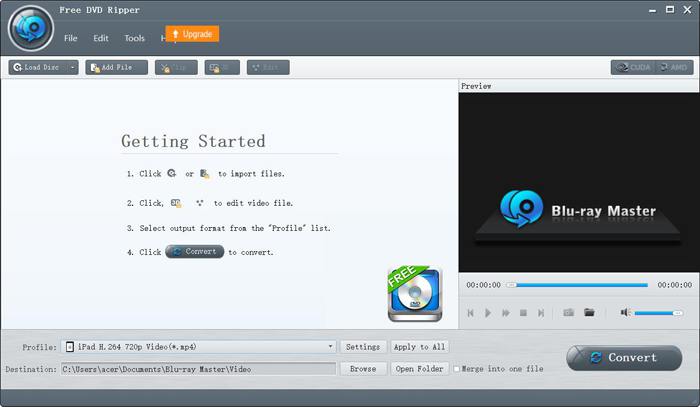
2. lépés: Kattints a Profil gombbal válassza ki az MP4 formátumot vagy az előre beállított formátumot az Android modellhez. Ezután kattintson a Beállítások gombot a nagy felbontás kiválasztásához a minőség megőrzése érdekében.
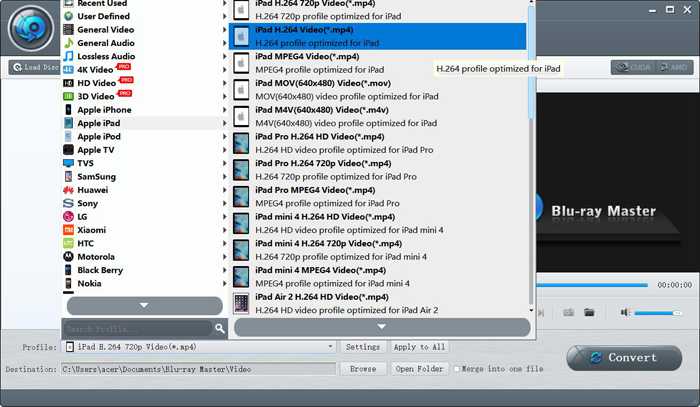
3. lépés: Kattintson a gombra is Szerkesztés gombot a videók kivágásához és forgatásához, vagy effektusok és vízjelek hozzáadásához a DVD -fájlokhoz. Végül válassza ki a tárolási útvonalat, majd kattintson a gombra Alakítani gombot a DVD -k feltépésének megkezdéséhez, hogy Android -mobilokon játszhassanak.
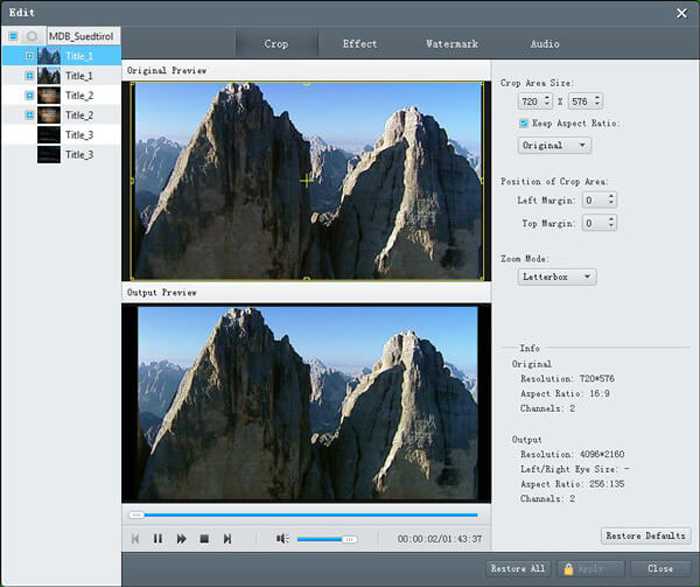
2. rész: DVD -videók lejátszása Android mobilokon külső DVD -meghajtókkal
1. Android DVD lejátszók Android mobilokhoz OTG funkcióval
Ha az Android mobiltelefonja támogatja az OTG funkciót, akkor közvetlenül csatlakoztathatja a DVD -illesztőprogramot a telefonhoz egy tervezett OTG -kábelen keresztül, és lejátszhat DVD -ket Android -mobilján. Először ellenőrizze mobilja USB -interfészét és a külső DVD -illesztőprogramot, és vásároljon megfelelő OTG -kábelt. A csatlakoztatás után a tervezett Android DVD -lejátszókkal olvashatja a lemezeket.

2. A DVD -videók lejátszásának módja az Androidon távolról
Ha Android -mobilja nem támogatja az OTG funkciót, a távoli alkalmazással kiválaszthatja azokat a DVD -illesztőprogramokat, amelyekkel DVD -ket játszhat le az Android telefonon. Néhány Sony DVD-lejátszó távoli kapcsolatot biztosít Wi-Fi-n keresztül. Kereshet továbbá a DVRP-W8AI2, egy erős hordozható DVD-meghajtó távoli kapcsolattal. Ennek érdekében le kell töltenie a tervezett Android DVD -lejátszókat.
3. rész: GYIK az Android DVD -lejátszókról és a DVD -videók lejátszása
1. Milyen beállításokat válasszak, amikor DVD -t másolok, hogy Androidos mobilokon játszhassak?
2. Csatlakoztathatok egy Android telefont az autó DVD -lejátszójához?
3. Melyik a legjobb Android DVD -lejátszó a Samsung Galaxy készülékemhez?
Következtetés
Ha DVD -videókat szeretne lejátszani Android -mobiltelefonján, elképzelhető, hogy távolról csatlakoztatja a DVD -illesztőprogramokhoz. De nem kényelmes mindenhová vinni, és van néhány külső DVD -illesztőprogram, amelyek csatlakoztathatók az Android mobilhoz. Így a legjobb módja annak, hogy Android-telefonján DVD-videókat játsszon le, ha a DVD-ket kompatibilis MP4 formátumba másolja a Blu-ray Master Free DVD Ripper segítségével.



 Video Converter Ultimate
Video Converter Ultimate Screen Recorder
Screen Recorder



